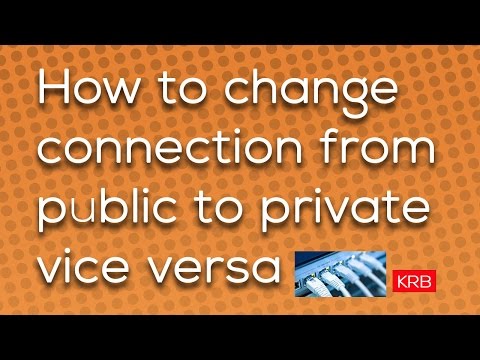Når du opretter en spilserver, står brugerne over for problemet med lukket adgang. Det kan forekomme af forskellige årsager, afhængigt af hvilket du skal vælge en løsning på problemet.

Nødvendig
Adgang til netværksadministration
Instruktioner
Trin 1
Åbn kontrolpanelet, og gå til menuen til forbindelsesindstillinger. Højreklik på den forbindelse, du bruger, og klik på "Egenskaber" i genvejsmenuen. I vinduet, der åbnes, skal du gå til fanen "Avanceret" og gå til konfiguration af firewall.
Trin 2
Føj porten til undtagelsesmenuen, og angiv derefter ethvert navn til den. Indtast værdierne 1500, 3005, 3101, 28960 i portnummeret. Skriv UPD-typen ned. Start spillet med de anvendte ændringer, eller bedst af alt, genstart computeren først.
Trin 3
Hvis du har en lukket netværkstype, skal du gå til indstillingerne for det modem, du bruger, og aktivere UPnP-funktionen, derefter gemme ændringerne og genstarte din computer eller modem. Start spillet og kontroller, om adgangstypen er ændret fra privat til offentlig.
Trin 4
Med en lukket type adgang skal du kontrollere, om din adresse er i NAT, hvilket betyder, at informationsstrømmen omdirigeres fra siden af din internetudbyder eller den anvendte router. Indtast routerens adresse i adresselinjen i browseren, aktiver UPnP-indstillinger i det vindue, der vises.
Trin 5
Gå til administrationsafsnittet i computerens kontrolpanel, og vælg derefter menupunktet "Tjenester". Find firewallindstillingerne på listen, åbn indstillingerne for deling af internet og gå til genvejsmenuen til "Egenskaber". I menuen Starttype skal du finde værdien Deaktiveret og klikke på knappen Stop. Gem dine ændringer.
Trin 6
Deaktiver Windows Firewall, tilføj porte til din firewalls ekskluderingsliste, eller luk den også. Deaktiver antivirusprogrammet i et bestemt tidsrum. Hvis alle ovenstående trin ikke hjalp dig, er problemet med åbning af adgang til netværket sandsynligvis blokering af porte fra din internetudbyder. Kontakt ham for at give dig en "hvid" IP-adresse.